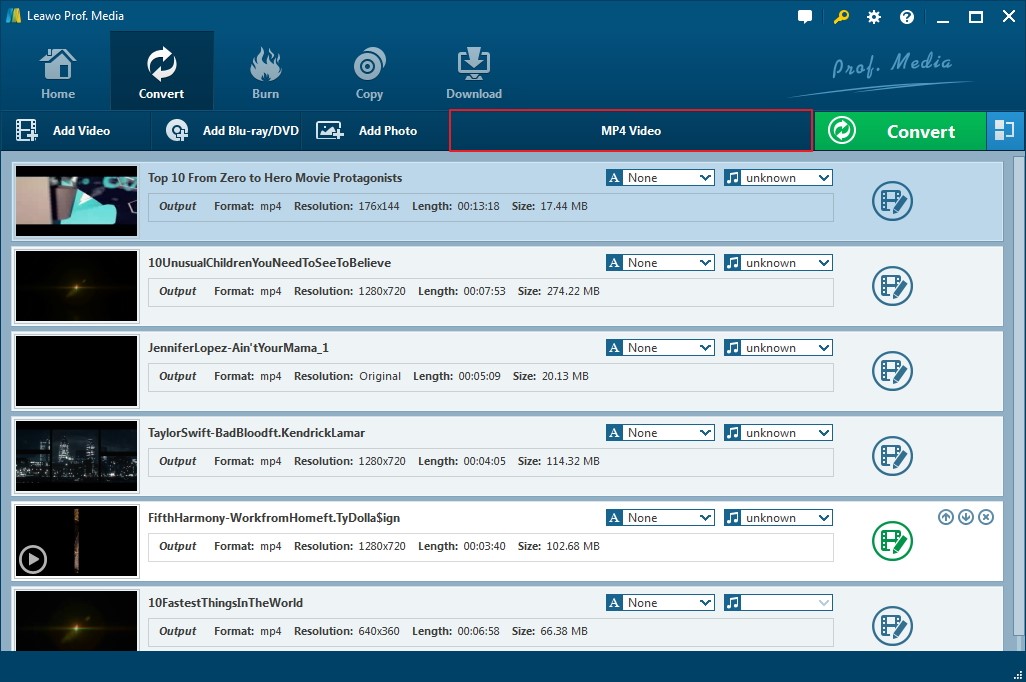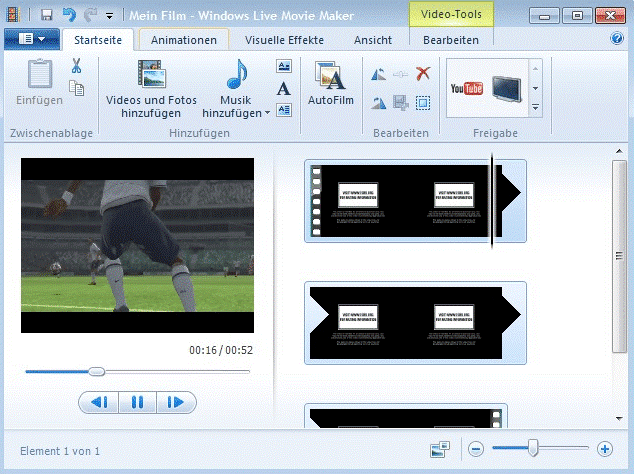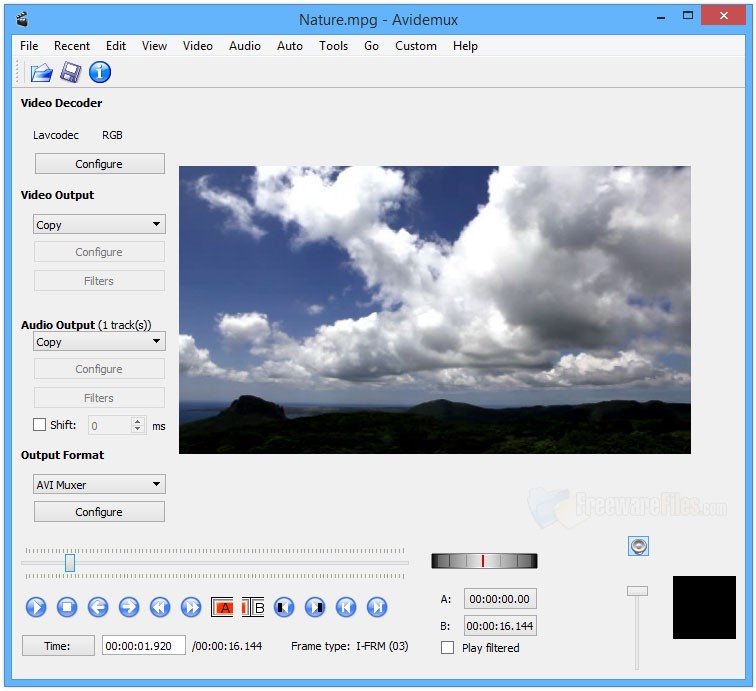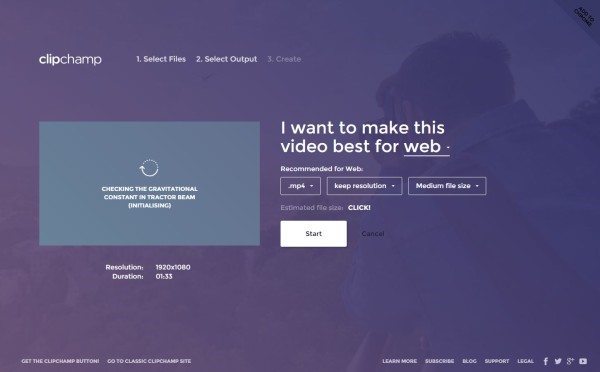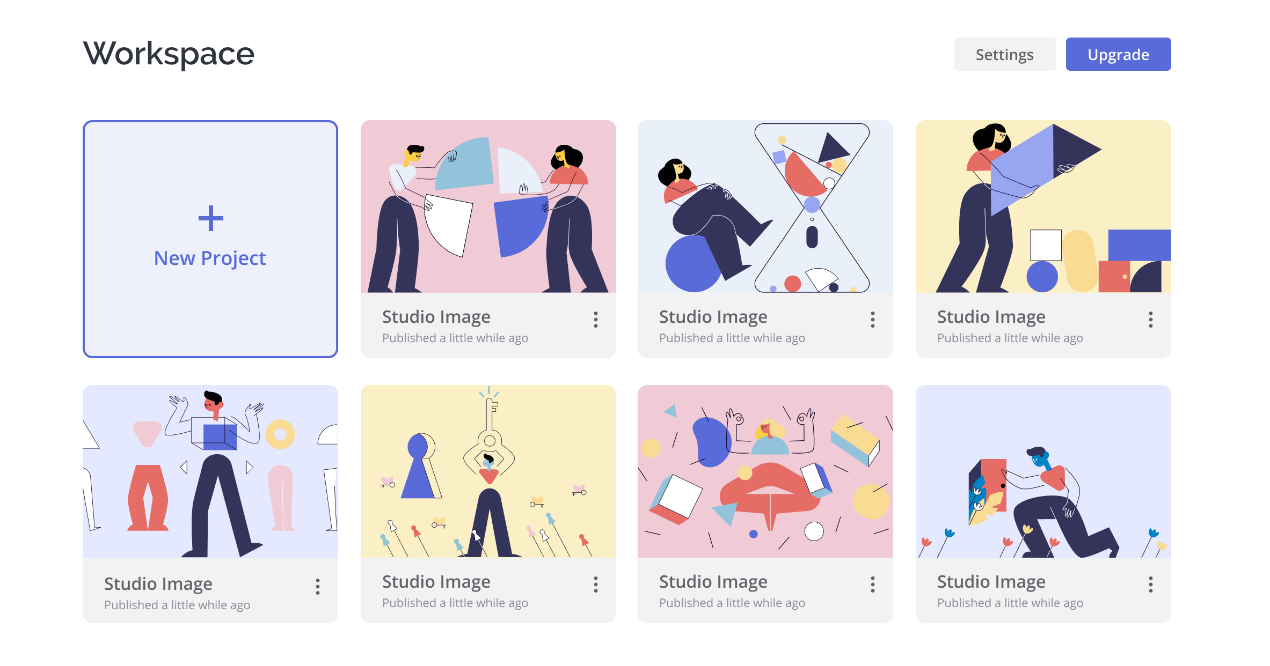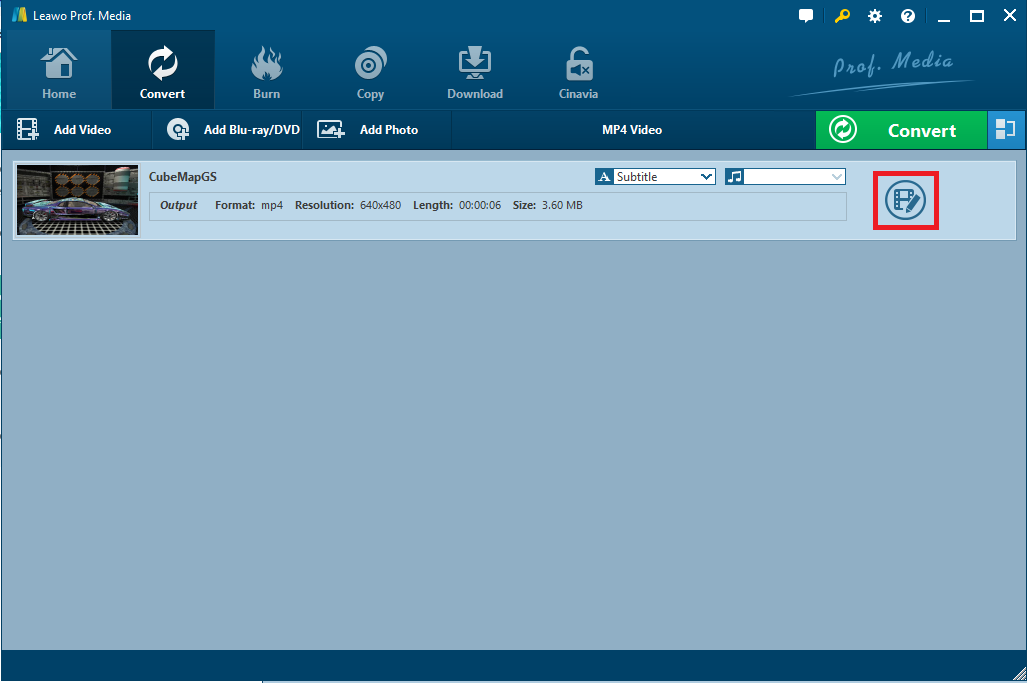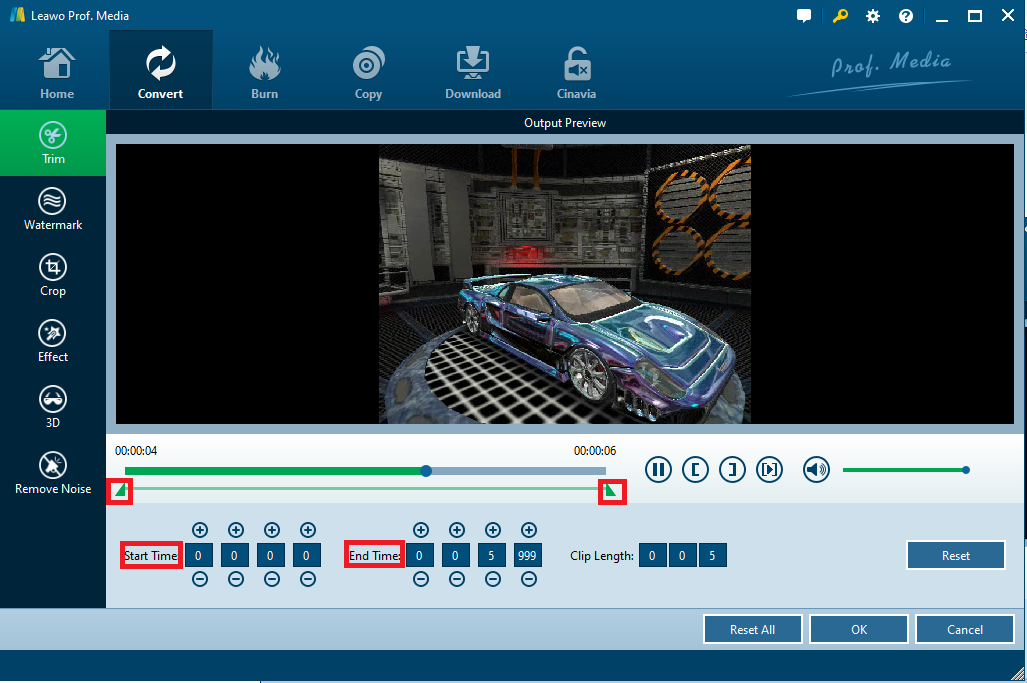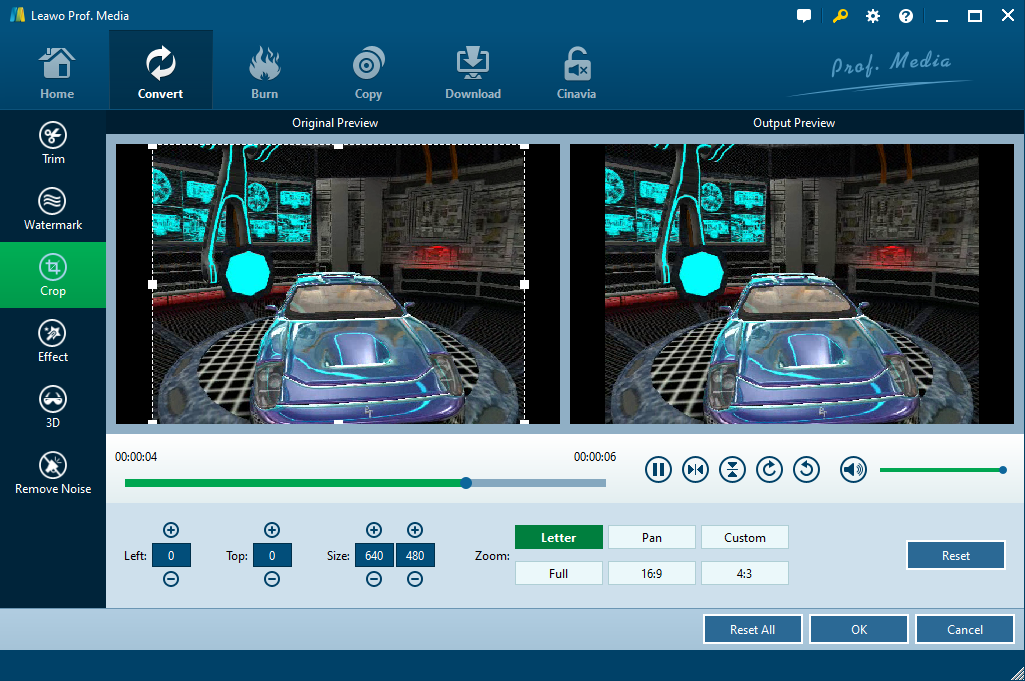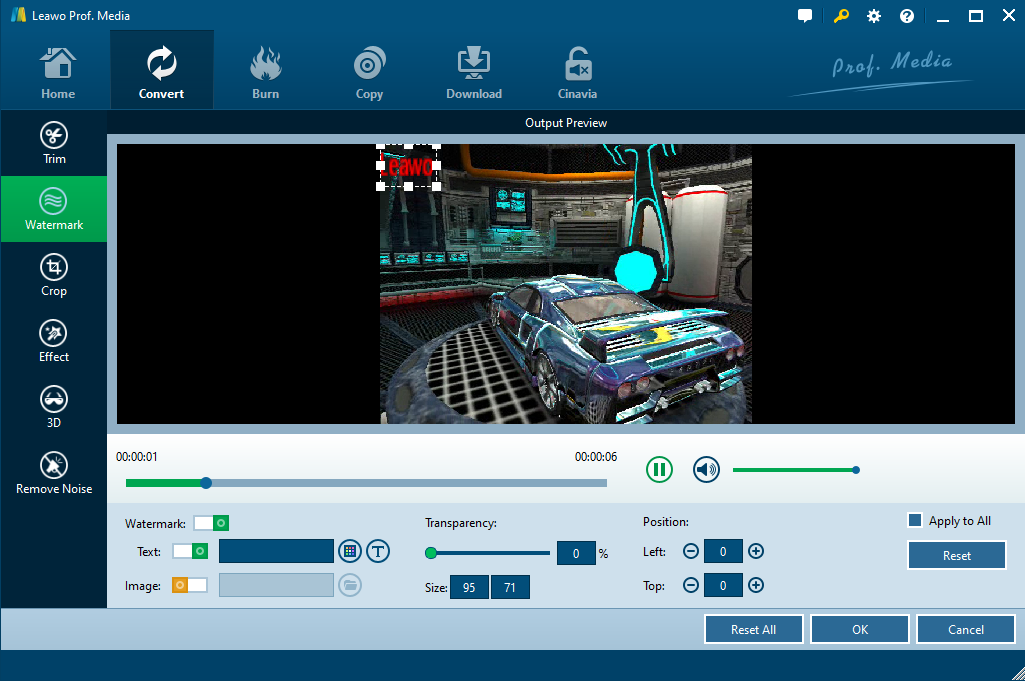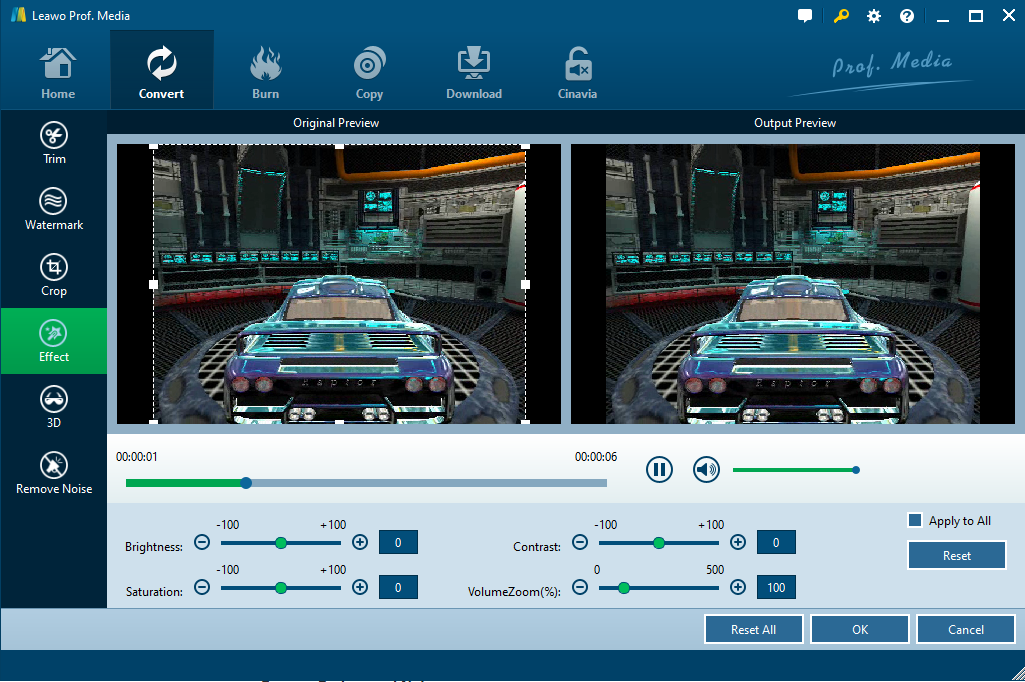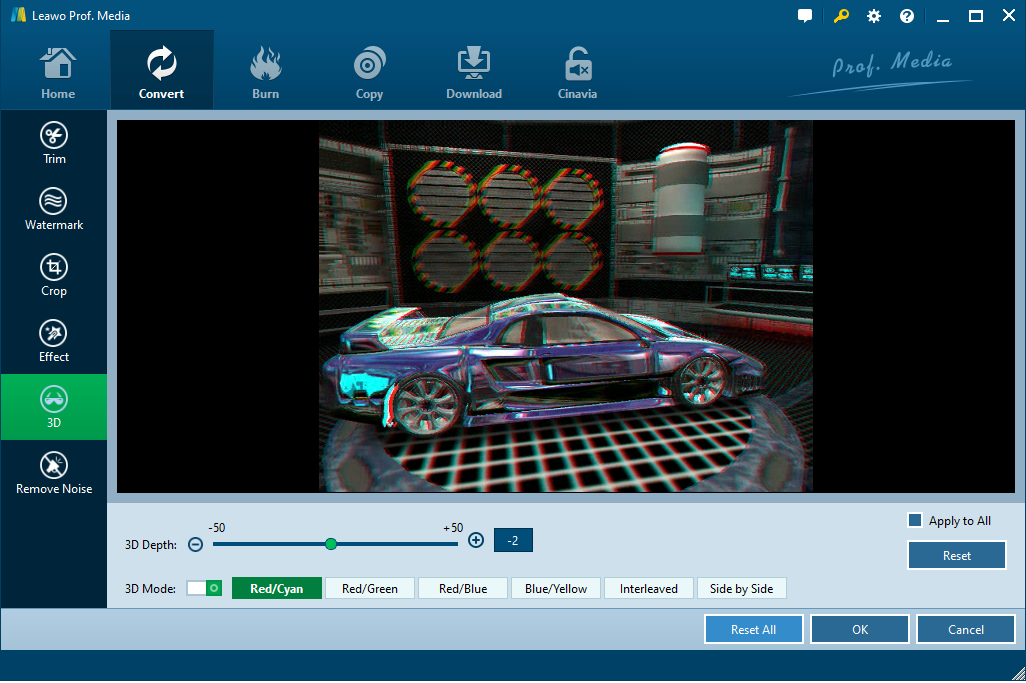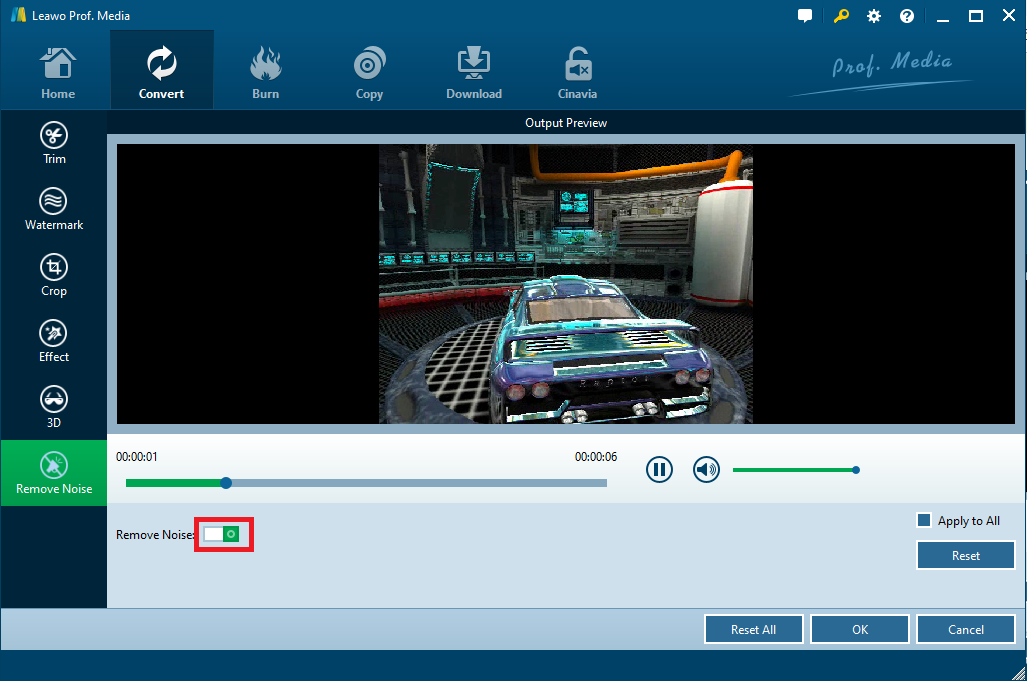De nos jours, le partage de vidéos est très populaire sur les plateformes de médias sociaux. La plupart des vidéos ont besoin de modifications avant d'être mises en ligne et partagées avec d'autres personnes. Vous auriez peut-être besoin de découper une petite partie de la vidéo ou d'ajouter un filigrane à la surface de la vidéo. Dans ce cas, un éditeur vidéo peut vous aider beaucoup. Dans ce texte, nous vous recommanderons 6 éditeurs vidéo différents pour Windows 7 / 8 / 10. Nous avons déjà présenté comment éditer les fichiers MOV.
Nowadays, video sharing is popular on social media platforms. Most videos would need editing before it’s uploaded and shared with other people. Maybe you need to cut out a small part of the video or add watermark to the surface of the video. Anyway, a video editor should be able to help you edit in the video the way you want. Here in this post we will recommend to you 6 different video editors on Windows 7/8/10. We talked about how to edit MOV files before.
Partie 1 : 6 Éditeurs vidéo pour Windows
Éditeur vidéo #1 : Convertisseur de Vidéo de Leawo
Certains débutants en montage vidéo auraient peut-être besoin d'un éditeur vidéo qui peut les aider d'une manière simple. Le Convertisseur de Vidéo de Leawo est juste un tel éditeur. En fait, c'est un convertisseur vidéo, mais son éditeur vidéo intégré permet aux utilisateurs d'effectuer des tâches d'édition de vidéo, telles que le rognage, le recadrage, l'ajout de filigranes, etc. De plus, malgré toutes ces fonctions, il a essayé de rendre les choses aussi simples que possible afin que même les débutants puissent maîtriser le programme facilement. Pour les utilisateurs qui n'ont pas beaucoup d'expérience dans l'édition de vidéo, ce serait un outil idéal.
Éditeur vidéo #2 : Éditeur de photos et de films Windows
L'application Windows Photo permet d'améliorer vos souvenirs numériques d'une manière simple et amusante. Si vous préférez créer des vidéos avec Windows Movie Maker, vous adorerez ce que vous pouvez faire avec Photos. La fonction Montage vidéo simplifié le choix de thème et de bande son et permet de générer automatiquement un film en un seul clic.
Éditeur vidéo #3 : Avidemux
Avidemux est un éditeur vidéo gratuit et open source qui fonctionne sur différentes plates-formes, y compris Windows 7. Il est livré avec de nombreuses fonctions d'édition de vidéo qui vous permettent d'effectuer des tâches d'édition de vidéo, telles que le rognage, le recadrage, le redimensionnement, la rotation, le retournement, etc. Comme la plupart des efforts sont consacrés au développement des fonctionnalités, l'interface du programme paraît un peu démodée. Mais néanmoins, c'est toujours un excellent éditeur vidéo pour Windows.
Éditeur vidéo #4 : VSDC Video Editor
VSDC Video Editor vous permet d'éditer les fichiers vidéo et de créer des vidéos de tous types. Il prend en charge tous les formats et codecs vidéo / audio les plus courants, y compris les vidéos DVD, HD et GoPro. De plus, ses profils préconfigurés facilitent beaucoup la création de vidéos pour divers appareils multimédias et mobiles. En outre, cet éditeur vidéo offre aussi des fonctionns polyvalentes pour l'usage domestique et professionnel, comme la superposition de texte et d'audio, un éventail de graphiques et de diagrammes ainsi qu'un créateur de diaporamas.
Éditeur vidéo #5 : ClipChamp
Maintenant, Clipchamp est une suite de création et d'édition de vidéo incontournable pour les utilisateurs. Avec des excellentes fonctions, une vaste bibliothèque et une suite d'édition de texte et de couleur, cet éditeur facile à utiliser a permis aux utilisateurs d'ajouter une autre source de revenus à l'agence de marketing numérique.
Éditeur vidéo #6 : Kapwing
Kapwing est une plateforme collaborative pour créer des images, des vidéos ou des GIF. Il offre un espace de travail tout-en-un qui vous permet de télécharger, de modifier et de partager des fichiers avec une équipe en un seul endroit.
Partie 2 : Une comparaison entre ces 6 éditeurs vidéo
Les six outils présentés ci-dessus peuvent tous vous offrir de l'aide. Mais lequel est le meilleur ? Voici un tableau de comparaison entre ces 6 éditeurs pour vous aider à choisir celui qui vous convient le mieux.
|
Fonctions |
Convertisseur de Vidéo de Leawo |
Éditeur de photos et de films Windows |
Avidemux |
VSDC Video Editor |
ClipChamp |
Kapwing |
|
Systèmes Windows pris en charge |
Windows 7 / 8 / 8.1 / 10 |
Windows 10 / 8 / 7 |
Win 7 / Win 8 / Win 10 |
Win 10 |
Win 7 / Win 8 / Win 10 |
Win 7 / Win 8 / Win 10 |
|
Version pour Mac |
Disponible |
Indisponible |
Disponible |
Indisponible |
Disponible |
Disponible |
|
Prix |
19,95 USD pour l'éditeur vidéo |
Gratuit |
Gratuit |
49,99 USD |
39 USD par mois pour Platine entreprise |
20 USD par mois |
|
Fonctions d'édition |
Découper, Filigrane, Recadrer, Effet, 3D et Supprimer le bruit |
Pris en charge |
Découpe, Recadrage, Redimensionnement, Rotation, Retournement, etc. |
Couper, Recadrer, Faire pivoter, Joindre les fragments de vidéo, Créer un clip professionnel ainsi que des dizaines d'effets, de superbes transitions, des filtres de couleur |
Raccourcir et Couper, Diviser et Unir, Retourner et Inverser, Faire pivoter, Recadrer, Ajouter du texte et des titres, Équilibrer les couleurs, Ajouter des arrière-plans, etc. |
Ajouter des sous-titres, Ajouter de l'audio, Redimensionner la vidéo, Boucler la vidéo, Découper la vidéo, de nombreux modèles disponibles, etc. |
|
Stockage interne |
32,4M en standby, 66,2M en chargement et conversion de fichiers |
équipé d'un PC Windows |
Processeur Intel / AMD 1 GHz ou supérieur, 256 mégaoctets (Mo) ou plus de RAM, au moins 1 Go d'espace libre sur le disque dur |
300 Mo de mémoire et 1 Go de mémoire vidéo, Intel, AMD ou d'autres processeurs compatibles avec la fréquence de travail à 1,5 GHz ou plus, 1024x768 pixels avec couleur 16 bits ou plus |
C'est un éditeur vidéo en ligne, ce qui signifie qu'il ne nécessite ni téléchargement ni installation. |
C'est un éditeur vidéo en ligne, ce qui signifie qu'il ne nécessite ni téléchargement ni installation. |
Partie 3 : Comment éditer les vidéos sur Windows 7 / 8 / 10 avec le Convertisseur de Vidéo de Leawo
Dans le contenu suivant, nous allons présenter aux débutants en montage vidéo comment éditer les vidéos sous Windows 7 / 8 / 10 avec un logiciel simple et convivial – Convertisseur de Vidéo de Leawo.
Voici quelque chose que vous devez savoir: Leawo Video Converter est maintenant intégré dans une suite logicielle que le développeur a appelée Prof.Media. Donc, ce que vous installez réellement sur votre ordinateur est Prof. Media, mais le convertisseur vidéo et l'éditeur vidéo se trouvent à l'intérieur.
Afin d'utiliser l'éditeur vidéo intégré, nous devons d'abord savoir comment l'ouvrir. Voici ce que vous devez faire pour le charger. Consultez ce guide d'édition étape par étape.
Ouvrez Prof.Media> Cliquez sur Convertisseur de Vidéo> Cliquez sur Ajouter une vidéo et ajoutez au programme les vidéos à éditer> Cliquez sur le bouton Modifier sur chaque fichier vidéo pour charger l'éditeur vidéo.
Toutes les fonctions d'édition sont répertoriées sur le côté gauche de l'éditeur. Vous pouvez voir 6 onglets : Découper, Filigrane, Recadrer, Effet, 3D et Supprimer le bruit, chacun représentant une fonction différente. Il vous suffit de cliquer sur l'un d'eux.
Trim
Pour découper une vidéo, cliquez sur l'onglet Découper. La grande fenêtre d'aperçu fournie en haut de l'interface vous permet de lire la vidéo au cours du processus de découpe, ce qui vous permettrait de couper la vidéo plus précisément. Sous la fenêtre d'aperçu, il y a une barre de progression et une ligne avec deux indicateurs. Vous pouvez utiliser ces deux indicateurs pour définir l'heure de début et l'heure de fin de la vidéo. Il vous suffit de directement faire glisser les deux indicateurs sur la ligne. Si vous en avez besoin, vous pouvez aussi entrer des moments exacts dans les cases Heure de début et Heure de fin pour couper la vidéo plus précisément.
Crop
Le recadrage de vidéo avec le Convertisseur de Vidéo de Leawo est aussi très facile. Le programme fournit deux fenêtres d'aperçu. L'une sert à recadrer la vidéo et l'autre à afficher l'image de la vidéo recadrée. Le cadre de points dans la fenêtre de gauche peut être utilisé pour recadrer la vidéo directement. Vous pouvez agrandir ou couper la vidéo avec le cadre de points et les modifications seront instantanément visibles dans la fenêtre d'aperçu à droite. De plus, vous pouvez également ajuster la taille et la position de la zone recadrée en utilisant les cases sous la fenêtre. En outre, les boutons sous la fenêtre de droite vous permettent de retourner et de faire pivoter la vidéo.
Watermark
Beaucoup de gens utilisent un filigrane pour marquer leurs productions de vidéo. Donc, pour certaines personnes, c'est une fonction fréquemment utilisée. Le Convertisseur de Vidéo de Leawo propose aussi cette option qui vous permet d'ajouter un filigrane de texte ou même d'image à votre vidéo. Les boutons concernés sont présentés dans l'image ci-dessous. De plus, vous pouvez aussi ajuster la position, la taille et la transparence du filigrane.
Effect
Dans certaines scènes d'une vidéo, les effets devraient être modifiés. Dans ce cas, cet éditeur peut aussi vous aider. Les effets vidéo fournis comprennet la luminosité, la saturation, le contraste ainsi que le volume.
3D
Il s'agit d'une fonction d'édition de vidéo qui pourrait vous impressionner. Le programme est capable d'appliquer des effets 3D sur les vidéos 2D et il offre 6 modes 3D différents. Cliquez sur chacun d'entre eux pour prévisualiser les effets dans la fenêtre de prévisualisation ci-dessus et choisissez un effet approprié pour votre vidéo.
Supprimer le bruit de fond
Il pourrait y avoir du bruit de fond dans votre fichier vidéo. Vous pouvez essayer d'utiliser la fonction Supprimer le bruit pour le supprimer ou réduire. Cliquez simplement sur l'onglet Supprimer le bruit pour l'activer.
Voilà comment éditer les vidéos sous Windows 7 / 8 / 10 avec l'éditeur vidéo le plus convivial que vous puissiez trouver. Maintenant, comme de nombreux utilisateurs ont mis à jour leur système d'exploitation de Windows 7 à Windows 10, vous voudriez peut-être connaître les meilleurs éditeurs vidéo Windows 10 pour les débutants.